WonderFoxさんからお話をいただいたので、同社の動画変換/動画編集ソフトであるWonderFox HD Video Converter Factory Proをレビューします。
動画変換という機能はこれまでに数多くのフリーソフト、オンラインツール、有料ソフトを使ってきている経験があるので主にそれらとの比較、動画編集は「どんなニーズに合うのか?」といった視点でまとめていこうと思います。
そのほか全体の使用感や細かい機能についての所見なども書きます。
例によって使えば分かるような操作説明やインストール方法などの解説は割愛します。さくっとお読みいただけます!
動画変換機能を使ってみた感想、他社ソフトとの違い
まずはメイン機能の1つである動画変換を使ってみます。
いまや動画変換などフリーソフトはもちろん、ブラウザからアクセスするオンラインツールだけで全く問題ない使い勝手が得られます。主なメリットはオフライン環境でも利用できることなどですが、その他の細かい使い勝手、変換速度などはどうでしょうか。

これがメイン画面。今どきのこういうソフトってだいたいインターフェースが似通っている(横長+シンプルカラー)ものが多いですが、これはちょっと印象が違いますね。ちなみにこの時点で起動や各メニュー選択動作などがとても軽いことが分かります。

[変換]をクリックして進みます。

あ、いつもの感じになった。笑
フォントが怪しい明朝体なのが個人的には気になるので、日本市場に力を入れたいならぜひとも改善した方がいいでしょうね(怪訝に思わないまでも、印象として日本人ユーザーが感じる影響は大きいと思う)。
UIはかなりシンプルで分かりやすいので、操作手順に迷うことはないはず。特に全てを図示する必要はないと感じたので要所々々のみの掲載とします。
今回テストに使用する動画はこれ。

4K&60fpsでPCゲームを録画したもの。ビットレートは低めなのでそこまで激重動画ではないですが、サンプルにはもってこいでしょう。
これをソフトに読み込んでセットします。

読み込み後はこんな感じ。
だいたいできそうなことはこの画面から推測できますが、いくつか説明。

一般的な量の選択肢だと思いますが、アイコンで見せてくれるのは視認性が良いかもしれません。逆に「見づらい」という意見もある気はします。
多くの人はほとんど知らないものばかりだと思いますし、たぶんだいたいのユースケースって「◯◯をmp4にしたい」だろうということで特に困ることはないはず。今回はもとの動画が既にmp4なのでH.265(HEVC)に変換してみます。うまく行けば品質が劣化せずにファイルサイズだけを小さくできるはず。
その他、おそらく目玉機能である「変換高速化」についても。

「ビデオカード加速」とあるのでソフトウェア側の独自の処理でどうこうしている感じではなさそうですね。そもそもグラボを使う時点でハードウェアエンコードなわけですし。
設定を開くとこんな感じ。

ふむふむ。できることは「ONかOFFか」なのでグラボがある人は素直にONにしておけばいいと思います。内蔵GPU(Intel)の場合は「併用なのか依存なのか」が不明なので実験してみないとですね。
ちなみに僕のグラボはRTX 2080 SUPERなので性能は有り余るくらいなはず。
それと「パラメータ設定」という手動で色々いじれるものもちゃんとありました。

僕はシンプルで分かりやすいUIを使うよりこういう場所で1つずつ確実にポチポチしていく方が安心で好きですが、もちろん人によるでしょう。ほとんどの人はそうじゃないはず。
諸々の設定が終わった状態が以下です。

で、[変換]をクリック。

結果を見てみると…。

おっと、フレームレートが24にまで落ちてしまっていました。
変換前の画面ではもとの動画サイズ173MB→153MBという塩梅だったのでちょうど同じ仕様でH.265になるかなと予想してましたが、勝手にフレームレートが落ちてしまいました。

たしかにメイン画面にはフレームレートの記載がないですが、ならば落ちないでほしいところ。
というわけで、パラメータ設定から手動調整します。

デフォルトでは予想通り「自動設定」になっていましたが、これを60fpsで固定値に。

再度GO!

ちゃんと60fpsになっており、実際の動画もヌルヌル動いてました。ぐっじょぶ!
よく見るとファイルサイズも78.7MBまで落ちており、およそ半分です。この間およそ20秒前後ですが、H.265に手軽にサッと変換できる環境は今まであんまりなかった気がするのでこれはかなり評価できるポイントでは。お見事。
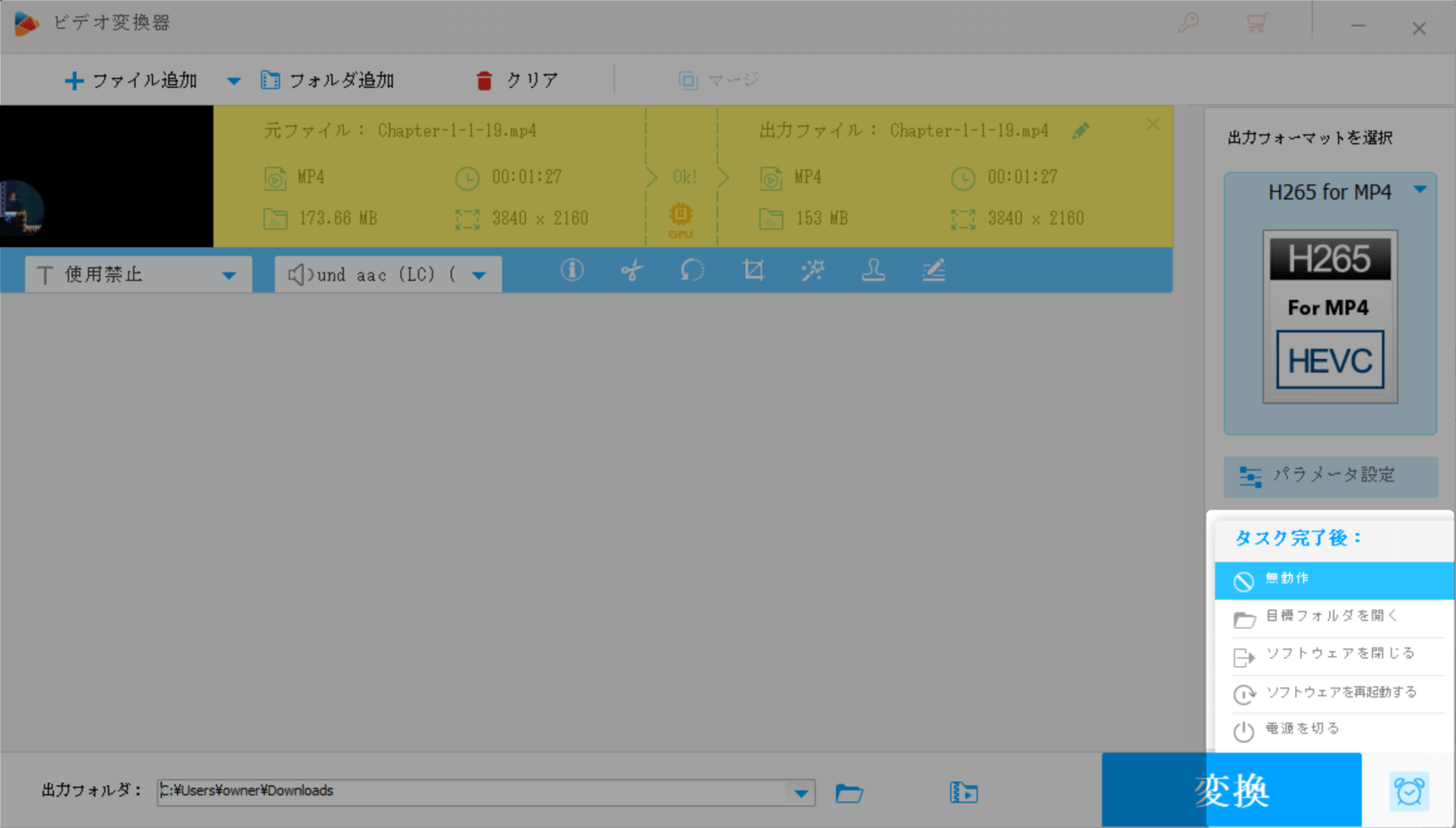
ちなみにタスク完了後の動作を選択できる機能もあり。こういう地味なポイント、個人的に超大事です。動画系の作業は特に時間がかかりがちなので実際大切でしょう。
というわけで、最初の予想通り機能や使い勝手は説明なしでも全くない問題ないレベルであり、なおかつ変換の仕様や速度ともに十分実用的であるという見解でした。
フレームレートの指定だけは気をつけてください。
動画編集の使用ニーズ、機能レベル、使い勝手
動画編集も見ておきましょう。
「動画編集」という言葉には大きく2つ意味があると思っていて(私見)、
- AdobeのPremiereやAppleのFinal Cut Proのように多くの要素から動画を作り上げていくもの
- 既存の単一ファイルを切り貼りや加工したりするもの
と分けています。単なる機能の差にも見えますが、僕の中では色々線引きがされています。
もっと言うとおなじくAdobeのAfter Effectのような「ゼロから映像を作り上げるもの」も存在しているかも。前者に入れてしまうか、3つめの動画編集かもしれません。
で、多くのツールと同様に本ソフトもおそらく後者の動画編集機能だと推測していますが、この場合はどの程度の機能レベルかによって使用ニーズが大きく変わってくるのでぜひとも確認しておきたいところ。
動画編集はメイン画面の機能ブロックとして存在するわけではなく、

この画面上の青い帯に並んでいるアイコンから目的のものをクリックして編集画面へ行きます。つまり複数の動画を読み込んで結合的なこともできるわけですね。これは単一ファイルしか扱えないソフトよりは高機能といえます。
できることは
- 切り取り
- 回転
- トリミング(クロップ)
- 特殊効果(エフェクト)
- ウォーターマーク付与(ロゴのこと)
という感じです。
結合をしたいときは、複数のファイルを読み込むと

ここにある[マージ]がクリックできるようになります。
それぞれ編集した状態のものを一括で繋げて変換できるのはけっこうすごいなと思いました。まあそんな複雑な要件があるのかという疑問はあるものの…。ただ動画をくっつけたい要望は多いでしょうから、それをまとめてmp4で仕上げられればかなり便利ですよね。
ちなみに各編集画面はこんな感じ。

説明は不要だと思いますし、実際のところ全く問題なく利用できました。良くも悪くも普通です。
しかし、個人的にめっちゃ推したい点がありました。

「動画の回転」ができるんですよ。
スマホで撮った動画が縦横違った!とかよくありますが、実はあれを直すのは簡単なようでその辺ではすぐにできない。
これが実装されているフリーソフトやオンラインツールはけっこうレアなので、ここで手軽にできるのは評価したいポイントでした。
というわけで動画編集に関しては、機能レベルとしてはそこそこ高いですが機能(UI)が1つにまとまっているわけではない=やりたいことが明確ならかなり使いやすいという意見ですね。
このソフト自体の動作が軽いことがここでかなり良い影響を与えています。
その他全体的な印象や細かいツールについての感想など
その他、このWonderFox HD Video Converter Factory Proにはいくつか機能があるので少しずつ触ってみました。
- 動画ダウンロード機能
- 画面録画(スクリーンキャプチャ)
- 動画/画像をGIFへ変換
- スライドショー作成
- 複数の動画をスクリーン分割して統合できる機能
- ベルツール
- 字幕エクスポート
いくつか紹介してみます。
まず「スクリーン分割ツール」。これ、すごい。

「複数の動画を1つの動画にまとめて、同時再生できるようにするもの」というと想像がつくでしょうか。
こんな機能はなかなかお目にかかれない気がします。実際にどういう利用シーンがあるかはさておき、存在は覚えておきたいものです。
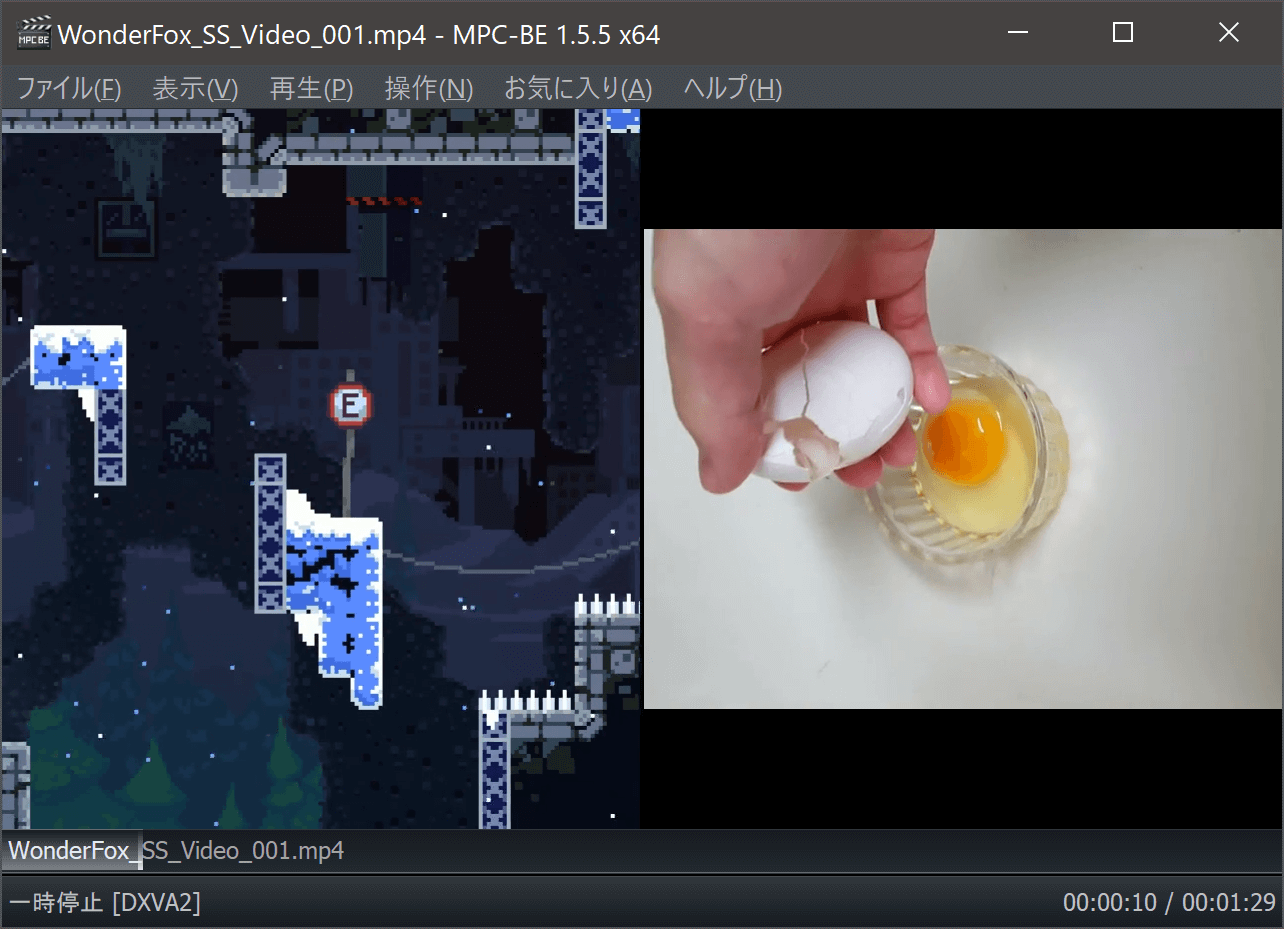
当然音声はなしになります(ごちゃまぜで再生しても意味ないですからね)。
もちろんちゃんと動作します。ゲームプレイ動画を見ながら卵を割る。うん、意味不明。
そして動画ダウンロード。

YouTubeの動画ダウンロードも全く問題なくできました。
これはでかい。「できます」と言っていて実際にはできないソフトは世の中に多いですからね。
最近の印象として、一昔前のこういったソフトは本当にまともに使えないものが多かったですがこれはもう古い観念かもしれません。有料ソフトなんだから当然だろという向きもあるかもしれませんが、全体の技術進歩は確実にあると思います。
今まで動画系のこの手のソフトも多く触ってきていますが、本ソフトはとにかく軽く、動作が素早いのでストレスフリーであるという点が評価に値します。
実際のエンコード作業などはさておき、それ以外の単純作業においての速度感というのは非常に重要です。これは非力なPCでより効果を発揮するに違いないでしょう(自宅には非力なPCというものがないのでそれは体験できてないんですけど…笑)。
その他、ウィンドウをWin+↓で最小化すると「ウィンドウはフォーカスされているのに透明の枠しか表示されない」という状態に陥りました。
これは自分の環境も起因している可能性があるのでなんとも言えませんが、問題が再現するのなら改善の余地がありそうです(自分は毎回でした)。不安な方は無料体験版で一度確認すると良さそうです。
おわりに
以上がWonderFox HD Video Converter Factory Proのレビューでした。
機会がないと自分から新たにこういうソフトを触ることはなくなってしまったので、今回また色々な気付きを得られたことは良い経験でした。お話をいただきWonderfoxさんにも感謝申し上げます。
なお、本ソフトは有料版ライセンスの購入が必要な「プロ版」という位置づけですが、無料で使えるWonderFox HD Video Converter Factoryという別ソフトも存在しています(プロ版の無料体験とは別物)。
変換時間の高速化などが搭載されていない一方で、変換対象の動画時間などは制限がないなど問題なく使える範囲に仕上がっています。
プロ版を買う予定がない場合は最初からフリー版をインストールしておくという選択肢もありでしょう。
では今回はこの辺で。
また動画編集できるソフトが手元に増えた みるみ でした。
